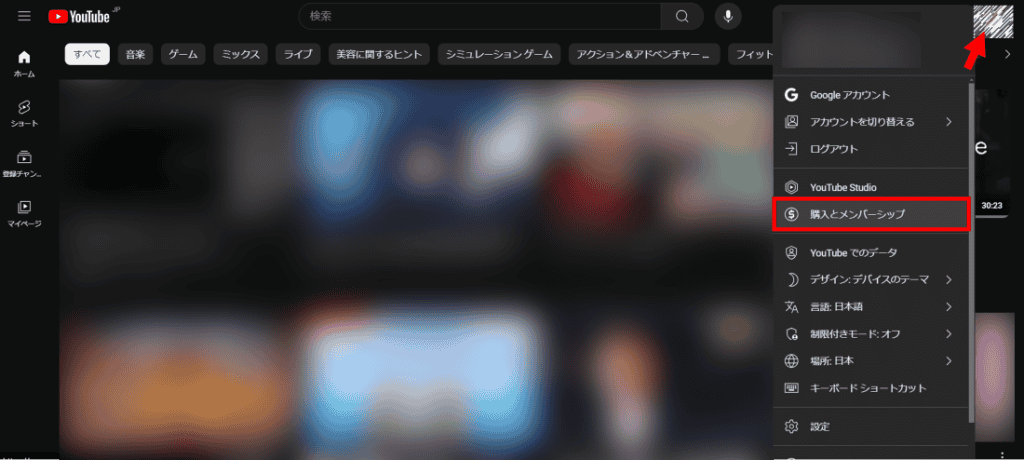-
TunnelBearの登録・申し込み・設定の流れ
続き を 見る
上記 の 記事 で 、 tunnelbear の 始め 方 を 解説 し まし た 。
参照
tunnelbear 公式 サイト
この記事では、
- tunnelbear の アプリ を iOS 端末 ( iPhone , ipad など ) に ダウンロード し 操作 する 方法
に つい て 図解 で 解説 し て いく ます 。
とても簡単なので参考にしてみてください。
【iOS】TunnelBear VPNを設定する手順
手順⒈iPhone, iPadにアプリをダウンロード&インストール
TunnelBear VPN & Wifi Proxy
TunnelBear, LLC無料posted withアプリーチ
まずは上記の「App Storeからダウンロード」というボタンをクリックし、アプリをダウンロードしてください。
手順 ⒉ アプリ を 起動 し 無料 アカウント の 作成
アプリのインストールが完了したら、アプリを起動しましょう。
まずは、TunnelBearの無料アカウントを作成していきます。
を入力し、「無料アカウントを作成」をクリックします。
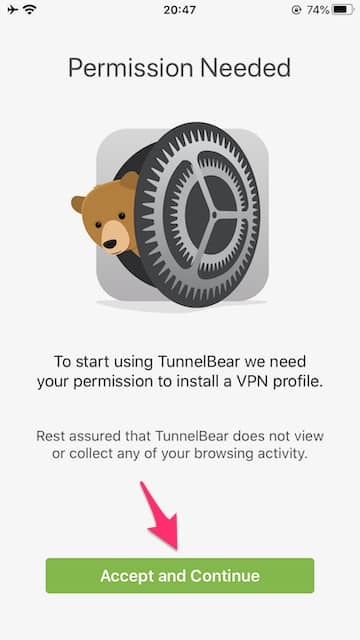
「Accept and Continue」をクリックします。
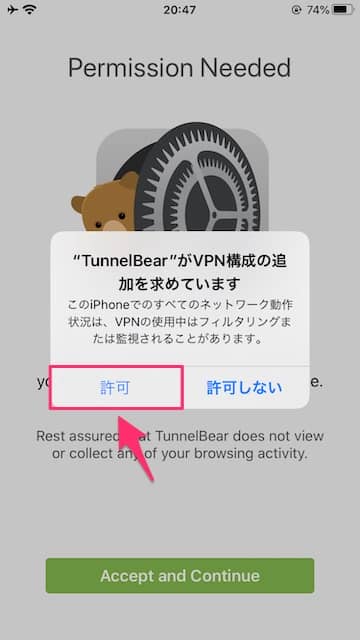
VPN構成の追加を求められるので、「許可」をクリックしてください。
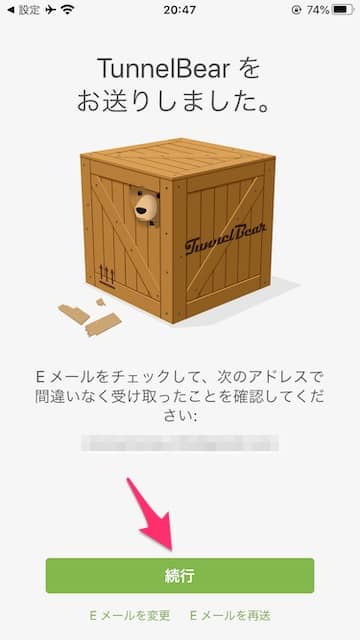
登録 し た メール アドレス の 認証 後 に 「 続行 」 を クリック する 必要 is あり が あり ます 。
まずは、登録したメールアドレスを確認してみましょう。
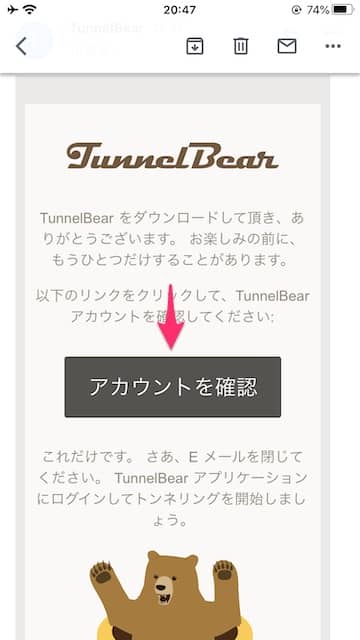
この よう に tunnelbear から 登録 し た メール アドレス 宛 に メール が 届く て いる の で 、 「 アカウント を 確認 」 を クリック し て ください 。
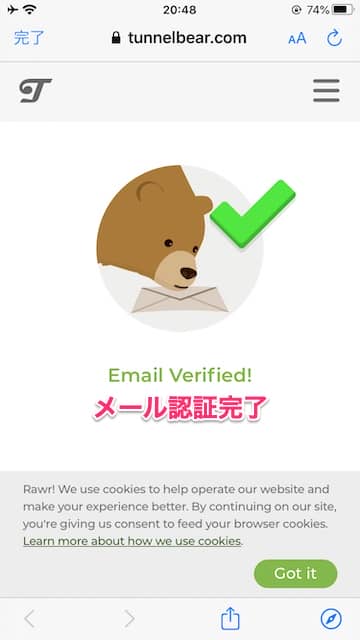
この よう に 表示 さ れる と メール アドレス の 認証 is 完了 は 完了 です 。
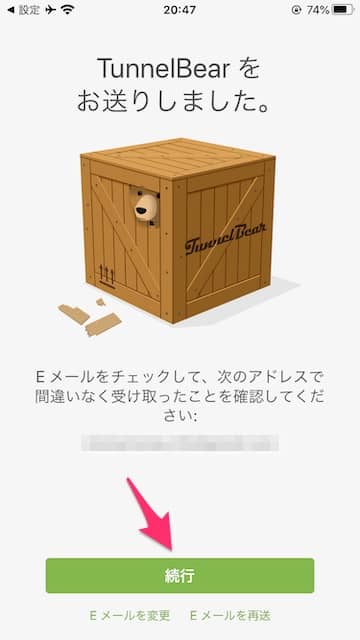
アプリ を 開く 、 先ほど の 画面 から 「 続行 」 を クリック し ます 。
以上で、アカウントの作成は完了です。
参照
tunnelbear 公式 サイト
【iOS】TunnelBear VPNアプリの使い方
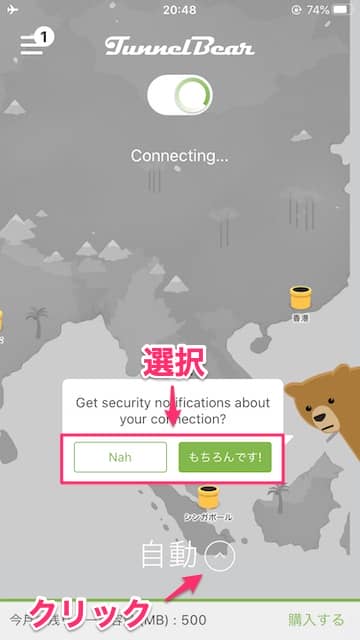
「接続に関するセキュリティ通知を受け取りますか?」と聞かれるのでどちらか選択してください。
画面下の自動の横のボタンをクリックします。
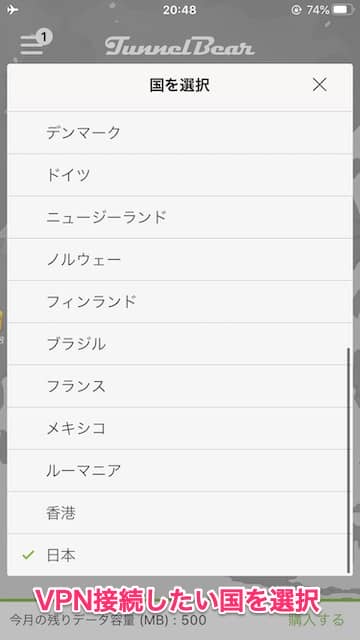
VPN 接続 し たい 国 を 選ぶ ましょう 。
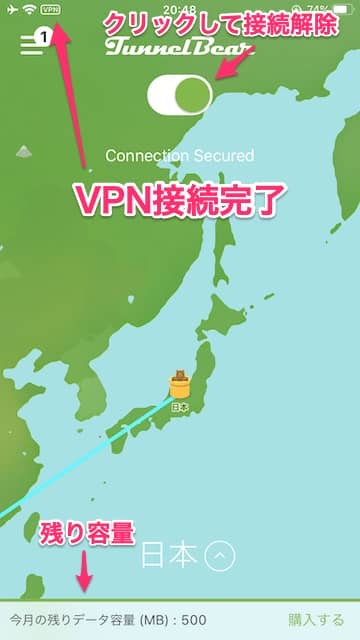
このように表示されるとVPN接続完了です。
VPN接続中は画面左上に小さくVPNと表示されています。
VPN 接続 を 解除 し たい とき は 、 画面 上 の ボタン を クリック し て ください 。
なお 、無料で使える通信容量は500MBまでです。有料プランに切り替えたい方は、「購入する」をクリックし容量無制限のプランなどに切り替えましょう。
参照
tunnelbear 公式 サイト
-
無料で使えるVPNおすすめランキング&比較はこちら
続き を 見る
© 版权声明
文章版权归作者所有,未经允许请勿转载。
相关文章

暂无评论...